电脑键盘打不了字怎么办 电脑键盘怎么打不了字
更新时间:2020-12-18 09:46:07作者:huige
键盘是我们在电脑中输入文字的时候必不可少的工具,可是有时候会遇到一些问题,例如有用户在使用键盘的时候,发现打不了字,这让不少用户很是困扰,那么遇到这样的问题该怎么办呢,针对这个问题,小编给大家整理了解决方法,这就一起来看看电脑键盘打不了字的解决方法吧。
具体步骤如下:
1、电脑键盘打不出字时,如果你急着要打出字,那么可以先调出软键盘来用一下。
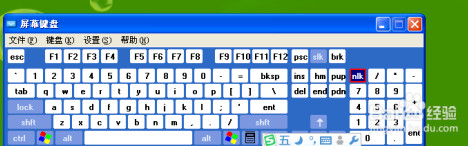
2、首先确认下键盘与电脑的连接有没有问题,以及数据线是否受到损坏,再看一下numlock键是否开启,如果没有开启也是无法打字的。

3、接下来是说解决电脑键盘打不出字的方法,在桌面上找到“我的电脑”然后右键一下并点选“管理”。
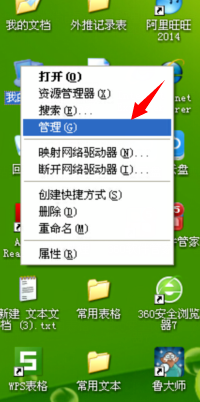
4、右键点选管理选项下进入到计算机管理选项界面,然后我们这里点击打开系统工具选项下的“设备管理器”。
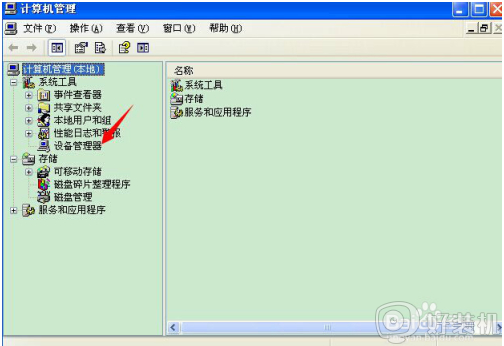
5、进入设备管理器选项后,我们在其选项的右侧窗口中找到“键盘”选项,这里点击展开它。
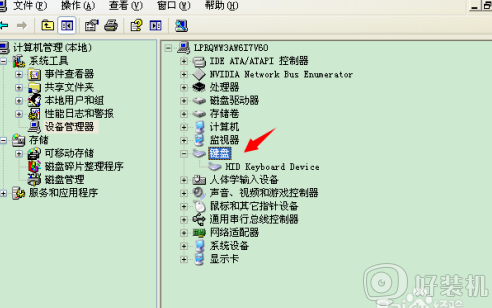
6、点击展开键盘选项后,在它其下方的HID选项中我们再次右键并点选“更新驱动程序”选项即可。
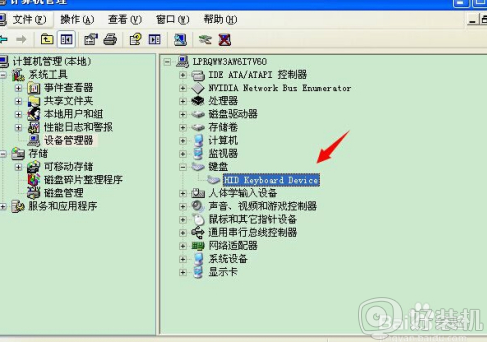
上面给大家讲解的就是电脑键盘打不了字的详细解决方法,有遇到相同情况的用户们可以采取上面的方法步骤来进行解决吧, 希望能够帮助到大家。
电脑键盘打不了字怎么办 电脑键盘怎么打不了字相关教程
- 电脑键盘字母打不出来如何解决 键盘部分字母打不出怎么办
- 电脑键盘打不出来字怎么解锁 电脑键盘打不出字了如何恢复
- 键盘打不了字按哪个键恢复 电脑键盘打不了字怎么解锁
- 键盘不能打字了按哪个键恢复 键盘不能输入了怎么恢复正常
- 键盘没坏就是字母键打不了字怎么办 键盘字母键打不出来怎么解锁
- 笔记本电脑字母键盘打不出字母怎么办 笔记本电脑字母键盘锁住了怎么解锁
- 笔记本电脑突然打不了字怎么办 笔记本电脑打不出来字如何解决
- 键盘锁住了打不了字怎么解决 打不了字键盘被锁了如何解锁
- 电脑键盘如何打字 电脑键盘打字手法技巧
- 笔记本电脑键盘用不了怎么回事 笔记本电脑键盘打不了字怎么办
- 电脑无法播放mp4视频怎么办 电脑播放不了mp4格式视频如何解决
- 电脑文件如何彻底删除干净 电脑怎样彻底删除文件
- 电脑文件如何传到手机上面 怎么将电脑上的文件传到手机
- 电脑嗡嗡响声音很大怎么办 音箱电流声怎么消除嗡嗡声
- 电脑我的世界怎么下载?我的世界电脑版下载教程
- 电脑无法打开网页但是网络能用怎么回事 电脑有网但是打不开网页如何解决
热门推荐
电脑常见问题推荐
- 1 b660支持多少内存频率 b660主板支持内存频率多少
- 2 alt+tab不能直接切换怎么办 Alt+Tab不能正常切换窗口如何解决
- 3 vep格式用什么播放器 vep格式视频文件用什么软件打开
- 4 cad2022安装激活教程 cad2022如何安装并激活
- 5 电脑蓝屏无法正常启动怎么恢复?电脑蓝屏不能正常启动如何解决
- 6 nvidia geforce exerience出错怎么办 英伟达geforce experience错误代码如何解决
- 7 电脑为什么会自动安装一些垃圾软件 如何防止电脑自动安装流氓软件
- 8 creo3.0安装教程 creo3.0如何安装
- 9 cad左键选择不是矩形怎么办 CAD选择框不是矩形的解决方法
- 10 spooler服务自动关闭怎么办 Print Spooler服务总是自动停止如何处理
